3 cara teratas untuk mematikan iklan yang diperibadikan di Windows 10
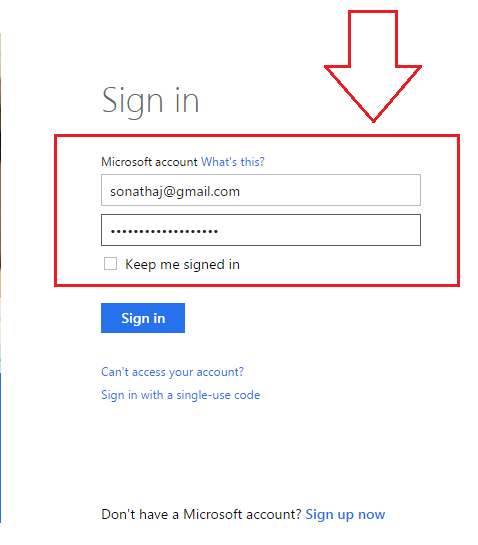
- 2282
- 307
- Chris Little I
3 cara teratas untuk mematikan iklan yang diperibadikan di Windows 10: - Windows 10 selalu mengawasi pengguna itu. Ya, secara harfiah ia berlaku. Windows 10 mengumpul data mengenai tingkah laku penggunaan pengguna dengan memantau carian mereka, melayari alam dan lain -lain. Ia menggunakan pelbagai kuki dan perkhidmatan yang berkaitan untuk menyelesaikan tugas ini. Windows 10 melakukan pekerjaan ini untuk apa -apa lagi, tetapi untuk menggunakan maklumat ini untuk menunjukkan pengguna iklan yang mereka keberatan dengan berkesan. Jadi berdasarkan data yang dikumpulkan, Windows 10 boleh memaparkan iklan kepada pengguna yang diperibadikan. Hasilnya meningkat jualan produk sebagai iklan yang diperibadikan selalu mencari jalan untuk meninggalkan tanda. Tetapi tidak semua orang suka mengejar. Baca terus, untuk mengetahui cara melarikan diri dari tingkap iklan yang diperibadikan dengan mengelakkan penjejakannya.
Lihat juga : Cara melumpuhkan aplikasi s dalam skrin kunci Windows 10
Jalan 1 - Melalui Penyemak Imbas Web Anda
- Lancarkan Penyemak Imbas Web anda. Kemudian klik di sini, untuk pergi ke laman web Microsoft Opt-Out seperti yang ditunjukkan dalam tangkapan skrin. Di sana anda akan melihat kotak yang dinamakan Iklan yang diperibadikan dalam penyemak imbas ini. Butang togol akan dilihat. Matikan ini jika anda tidak mahu iklan diperibadikan ditunjukkan kepada anda. Sekiranya anda mahu iklan yang diperibadikan ditunjukkan, maka putar butang togol ini.
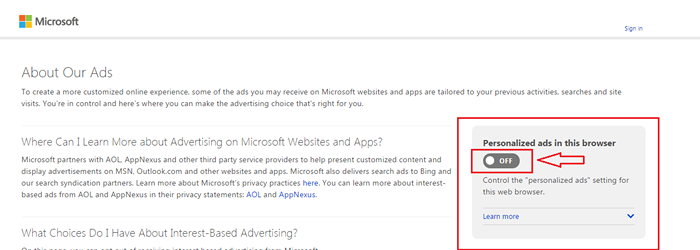
Cara 2 - melalui akaun Microsoft anda
- Sekarang di laman web yang sama, anda akan melihat kotak kedua bernama Iklan yang diperibadikan setiap kali saya menggunakan akaun Microsoft saya betul -betul di bawah yang pertama. Di sana anda akan melihat pautan bernama Log masuk untuk menukar. Klik padanya, untuk menjadikan butang togol yang sepadan aktif.
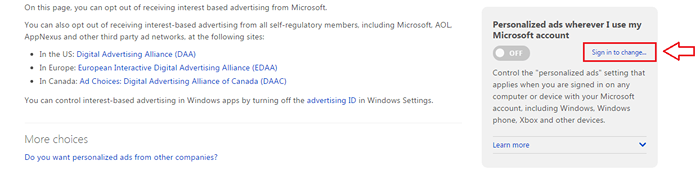
- Satu klik pada Log masuk untuk menukar pautan akan menghasilkan pembukaan laman web berikut. Sekiranya anda tidak mempunyai akaun Microsoft, anda boleh mengklik pada pautan yang dinamakan Daftarlah sekarang. Atau klik di sini untuk membuat akaun Microsoft baru.
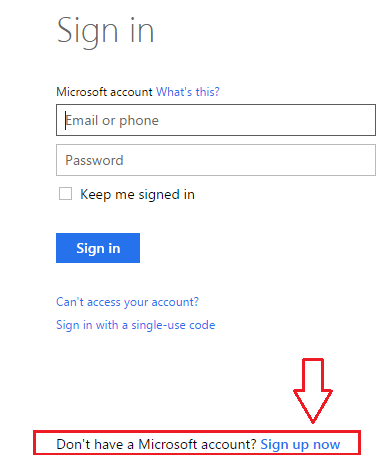
- Sekarang anda mempunyai akaun Microsoft, anda boleh log masuk menggunakan kelayakan anda dari sini.
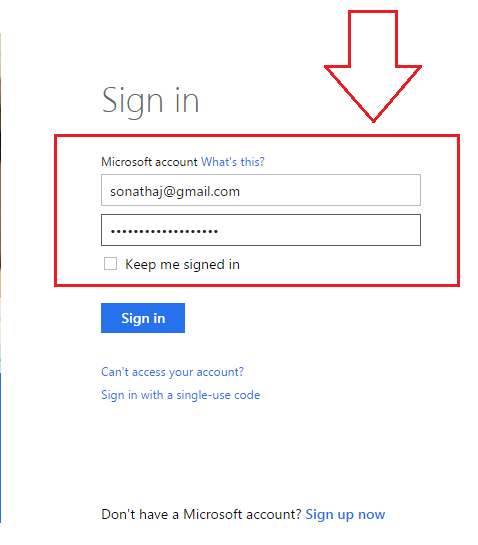
- Sebaik sahaja anda telah log masuk, halaman Opt Out akan menunjukkan bahawa anda telah mendaftar masuk. Sekarang butang togol akan aktif seperti yang ditunjukkan dalam tangkapan skrin. Anda boleh menghidupkan atau mematikannya mengikut pilihan anda seperti sebelumnya.
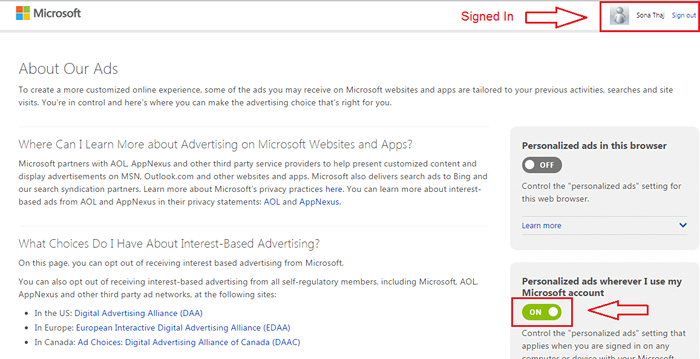
Cara 3 - melalui aplikasi Windows
- Klik pada menu Mula untuk menavigasi ke Tetapan.
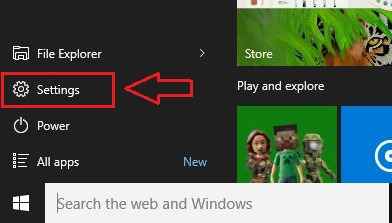
- Dari pilihan yang ada, pilih yang dilabelkan Privasi.
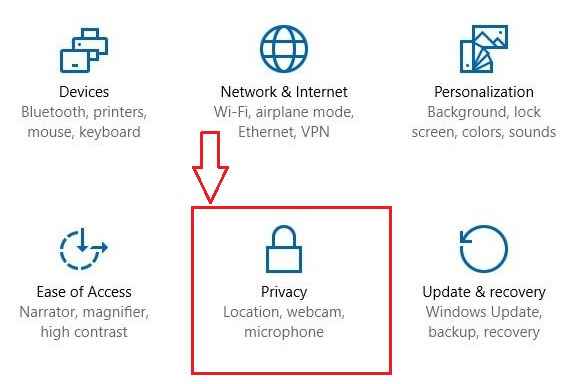
- Dari panel kiri tetingkap yang dibuka, klik Umum. Sekarang di tetingkap tetingkap kanan, cari butang togol yang sepadan dengan Biarkan aplikasi menggunakan ID pengiklanan saya untuk pengalaman di seluruh aplikasi. Matikan ini jika anda tidak mahu iklan diperibadikan ditunjukkan kepada anda. Lain menghidupkannya.

Di sana anda. Sekarang anda boleh memutuskan sama ada atau tidak yang akan ditunjukkan iklan yang diperibadikan oleh Windows semudah itu. Harap artikel itu dijumpai berguna.
- « Cara Menghidupkan / Mati Cari Ciri Peranti Saya di Windows 10
- Tambahkan item dan sesuaikan menu lanjutan hantar ke dalam Windows 10 »

